Uma das características mais apreciadas por quem tem iPhone é a qualidade de vídeo e fotos que ele oferece. O time-lapse é uma técnica de filmagem disponível desde a versão 8 dos celulares da Apple, mas nem todas as funções e recursos são conhecidas ou simples de usar.
O modo de gravação time-lapse é um recurso utilizado em produções muito longas que depois podem ser vistas de maneira acelerada em um período mais curto de tempo. Um exemplo do efeito, é quando assistimos em algum programa de educação ambiental o desenvolvimento de uma flor desde a plantação até seu desabrochar em segundos, e não em meses.
A ferramenta também é muito usada por blogueiros para fazer vídeos tutoriais rápidos de maquiagem ou receitas, e pode ser uma opção para quem deseja registrar o pôr-do-sol. No iPhone, o efeito é bem simples e fácil de usar, já que basta selecionar no app da câmera a aba do “Time-lapse”.
Porém, existem alguns truques para melhorar a gravação e ter um resultado mais satisfatório e profissional. Pensando nisso, preparamos um tutorial com algumas dicas para você gravar vídeos em time-lapse.
Como fazer um vídeo em time-lapse no iPhone?
Para gravar um vídeo no modo time-lapse, basta acessar a câmera do iPhone e deslizar a barra de opções para a esquerda. O efeito entra automaticamente quando centralizado na tela.
Para gravar, clique no botão vermelho central. O celular irá gravar sozinho, sem a necessidade de ficar pressionando o botão. Quando quiser encerrar o vídeo, toque sobre o ícone de stop, no centro da tela.
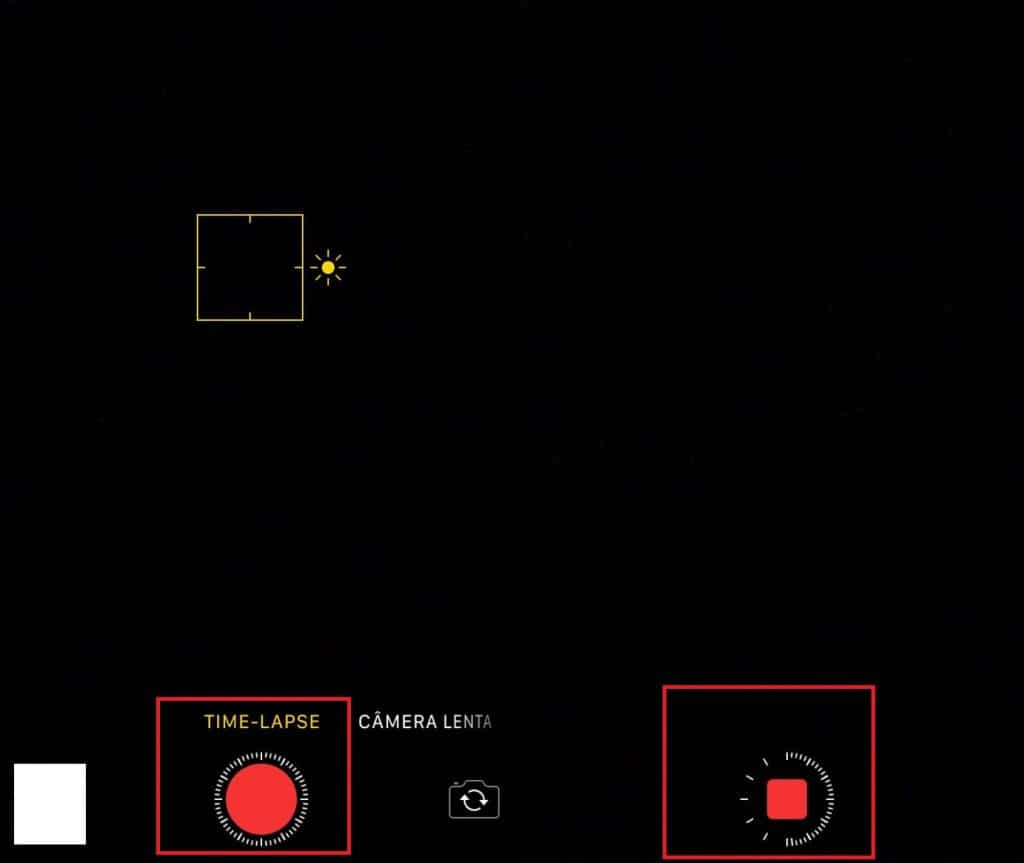
Leia mais!
- Como imprimir e salvar em PDF lembretes no iPhone
- iPhone: saiba como mudar a voz da Siri para masculina
- Saiba como desbloquear seu iPhone com iOS 14.5 pelo Apple Watch
Dicas para um mehor efeito time-lapse
Estabilidade
Para ter um melhor efeito com o recurso, é essencial manter o celular firme na gravação para ter enquadramento – se essa for a intenção. O uso de um pequeno tripé vai ajudar a manter o foco e estabilidade, que são essenciais em conteúdos registrados com o time-lapse.
Foco até o final
Outra dica para manter o foco durante a filmagem é ativar o bloqueio AE/AF. O iPhone possui um foco automático, com isso, caso tenha algum outro movimento durante a gravação, automaticamente o dispositivo muda o foco para o objeto, evitando prejudicar o efeito final do conteúdo.
Para que isso não aconteça, existe o Bloqueio AE/AF. Para ativá-lo, clique sobre a tela da câmera e mantenha pressionado até que apareça no topo “Bloqueio AE/AF”. Para desativar, basta tocar uma vez na tela.
Tempo
Não existe um tempo exato para as gravações com o time-lapse, entretanto, para garantir um resultado legal é interessante que a filmagem tenha alguns minutos, para que o software tenha conteúdo suficiente para gerar o efeito.
As gravações feitas com time-lapse no iPhone sempre terão o resultado máximo de 40 segundos, mesmo que você grave 10 minutos ou 2 horas.
Já assistiu aos nossos novos vídeos no YouTube? Inscreva-se no nosso canal!



